スポンサーリンク
聞いてもらえたらお分かりの通りエンジン音が適用後は気にならなくなっています。Auditionを介さずに手っ取り早くノイズを消す方法をご紹介!
Contents
手順1「シーケンス上に配置した加工したい動画データを選択」
特に難しいことはないですね。ただ選んでもらえればOKです。
手順2「エッセンシャルサウンドパネルを開く」
選択された状態でエッセンシャルサウンドパネルを開いてください。見当たらない場合はツールバーの「ウインドウ」から「 エッセンシャルサウンドパネル 」を選択して表示してください。
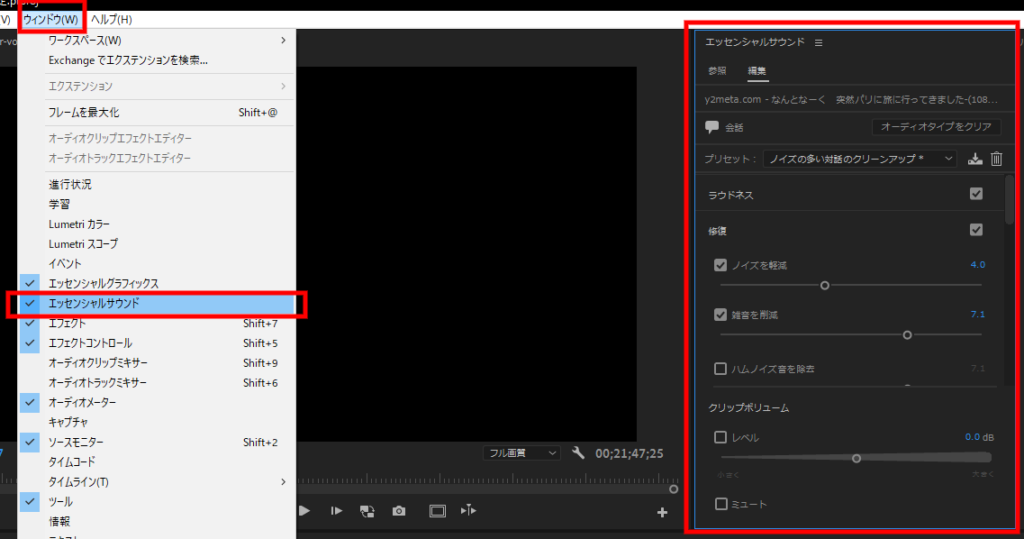
上記画像の右側にあるのがエッセンシャルサウンドパネルになります。
手順3「編集タブをクリックして会話をクリック」
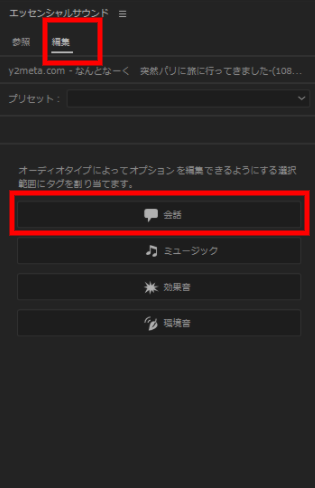
ここもただ編集タブに切り替えてから「会話」をクリックするだけですね。他「ミュージック」「効果音」「環境音」と用途に応じたサウンド編集が可能。今回はもっとも使うであろう「会話」を選択してください。
手順4「プリセットをノイズの多い対話のクリーンアップへ変更」
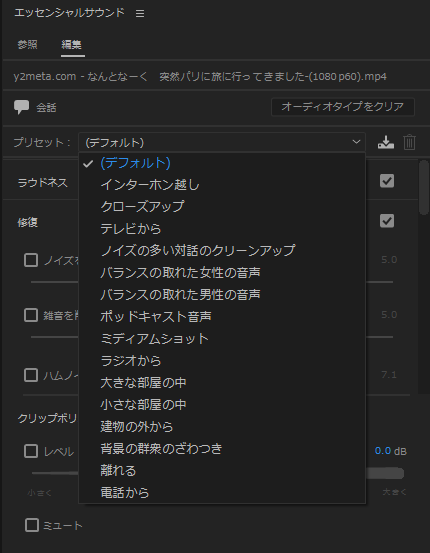
プリセットは、はじめは「デフォルト」になっていますのでプルダウンから「ノイズの多い対話のクリーンアップ」を選びます。
手順5「プロパティをいじる」
いじるプロパティは大体以下の通り。
- 「修復」から「ノイズを軽減」
- 「修復」から「リバーブの低減」
- 「明瞭度」から「EQ」を選択「わずかなブースト女性」or「わずかなブースト男性」
これらの数値をいじって聞きやすい所をみつけてください。やりすぎると音が潰れてしまうので注意が必要です。
手順6「最大ピークをノーマライズ」
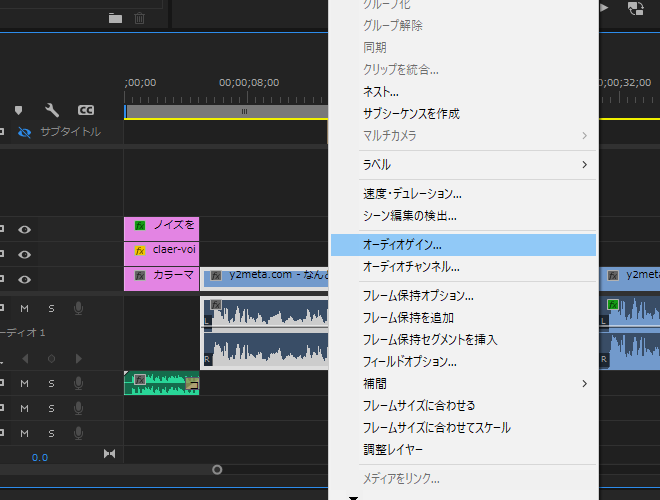
加工を終えた映像データの「オーディオゲイン」を設定します。シーケンス上の動画データを選択した後右クリックして開いたメニューの中から「オーディオゲイン」を選択します。
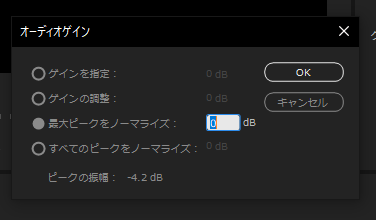
それから「最大ピークをノーマライズ」を0dBで「OK」する。(特にいじらなくても0dBになっているかと思います)
以上になります。Premiere Pro内で音声編集がある程度可能になると作業効率的にも良いのではないでしょうか?

